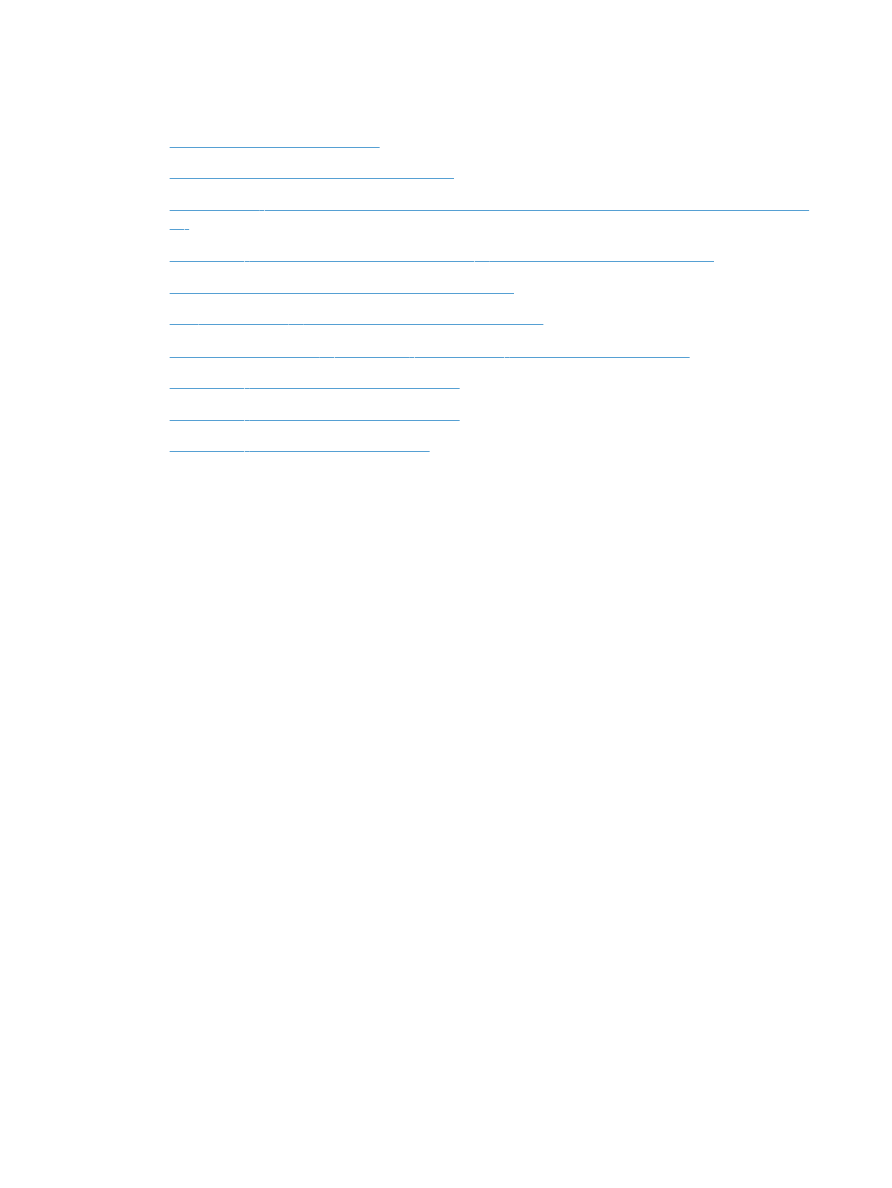
ワイヤレス接続チェックリスト
●
ネットワーク ケーブルが接続されていないことを確認する。
●
プリンタおよびワイヤレス ルーターがオンになっていて、電源が供給されていることを確認す
る。また、プリンタのワイヤレス通信機がオンになっていることを確認する。
●
SSID (Service Set Identifier)
が正しいことを確認する。設定ページを印刷し、SSID を確認する。
SSID
が正しいかどうか不明な場合は、ワイヤレス セットアップをもう一度実行する。
●
セキュリティで保護されたネットワークについて、セキュリティ情報が正しいことを確認する。
セキュリティ情報が正しくない場合は、ワイヤレス セットアップをもう一度実行する。
●
ワイヤレス ネットワークが正しく動作している場合は、同じワイヤレス ネットワークの他のコ
ンピュータにアクセスしてみる。ネットワークがインターネットに接続されている場合は、ワイ
ヤレス接続経由でインターネットに接続してみる。
●
プリンタの暗号化方法 (AES または TKIP) が (WPA セキュリティを使用しているネットワーク上
の) ワイヤレス アクセス ポイントと同じであることを確認する。
●
プリンタがワイヤレス ネットワークの範囲内にあることを確認する。大半のネットワークで
は、ワイヤレス アクセス ポイント (ワイヤレス ルーター) の 30 m 以内にプリンタを設置する必
要がある。
●
障害物がワイヤレス信号を妨害していないことを確認する。アクセス ポイントとプリンタの間
にある大きな金属製物体をすべて取り除く。金属やコンクリートを含む柱や壁、支柱により、プ
リンタとワイヤレス アクセス ポイントが隔てられていないことを確認する。
●
プリンタが、ワイヤレス信号に干渉する可能性のある電子装置から離れたところにあることを確
認する。モーター、コードレス フォン、監視カメラ、ワイヤレス ネットワーク、一部の Bluetooth
デバイスなどがワイヤレス信号に干渉する可能性がある。
●
コンピュータにプリント ドライバがインストールされていることを確認する。
●
正しいプリンタ ポートが選択されていることを確認する。
228 第 9 章 問題の解決
JAWW
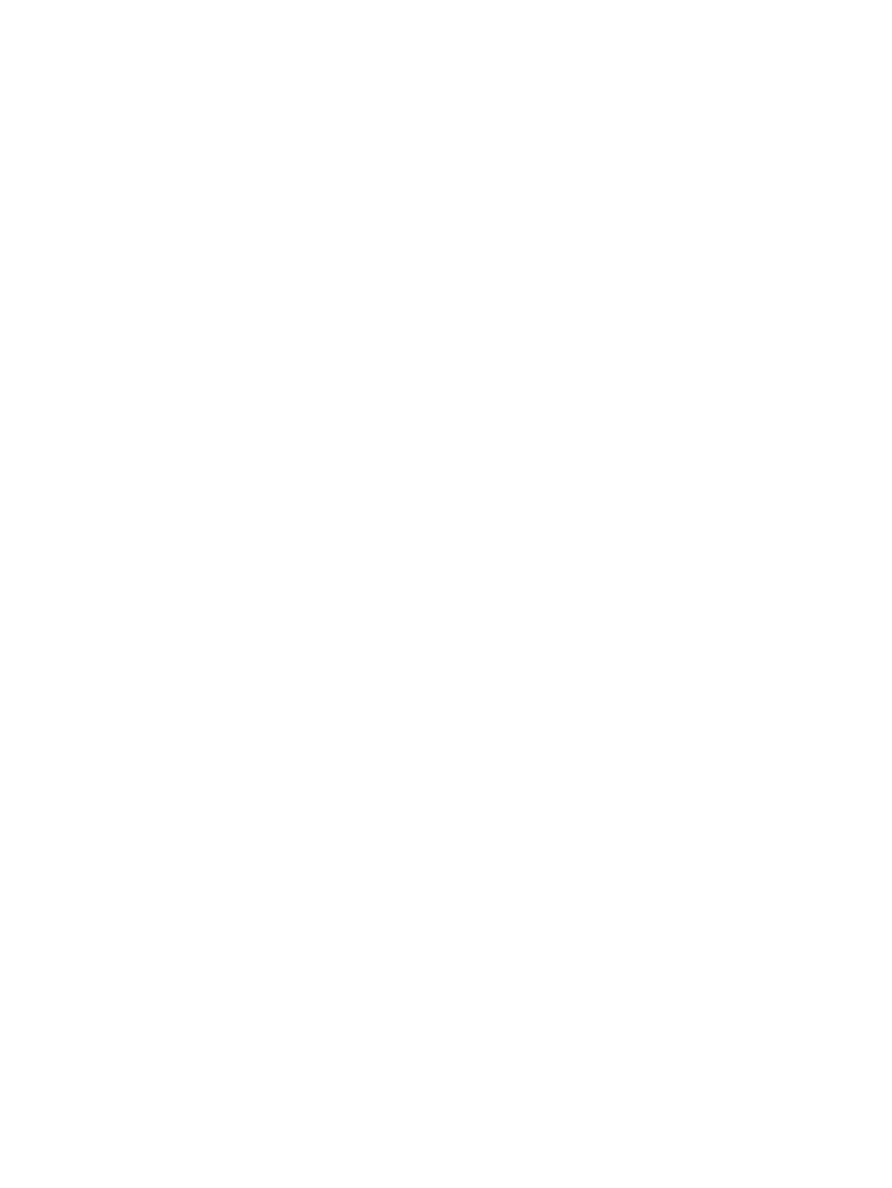
●
コンピュータとプリンタが同じワイヤレス ネットワークに接続されていることを確認する。
●
Mac OS X
の場合は、ワイヤレス ルーターで Bonjour がサポートされていることを確認する。